Содержание статьи
Добавление модулей из библиотеки
Библиотека EasyKitchen содержит динамические модули и компоненты, при помощи которых можно проектировать кухонную и корпусную мебель. Чтобы начать ими пользоваться, нужно вытащить их из библиотеки на рабочую область программы SketchUp. Для этого используется вкладка "Компоненты" в лотке по умолчанию.
Открываем папку, в которой находится необходимый модуль, находим его и вытаскиваем на рабочую область. Для этого кликните по нему один раз, затем переместите мышь на нужное место рабочей области и кликните вновь, чтобы разместить модуль в этом месте.
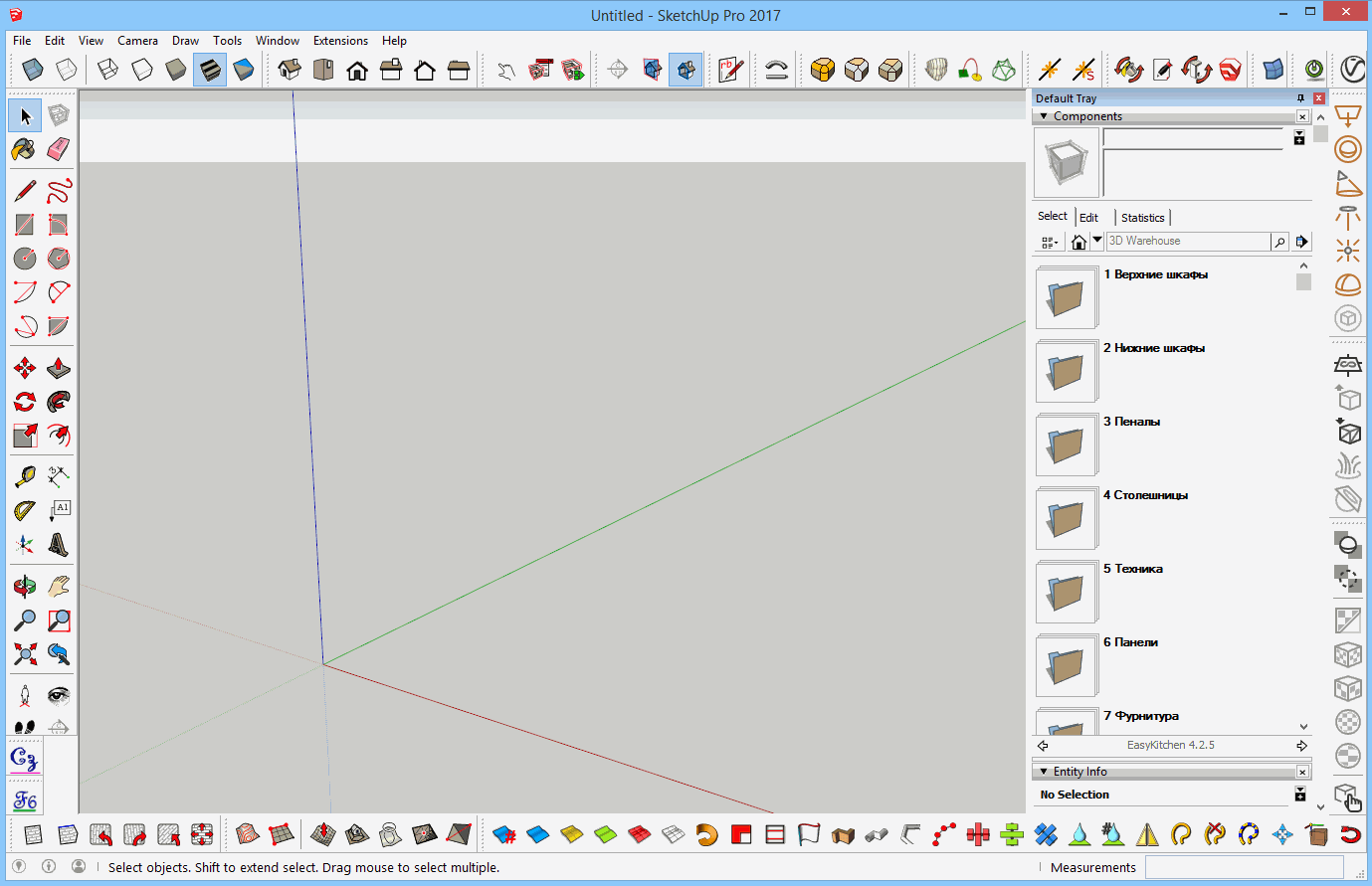
Есть и другой способ - перенос на рабочую область программы SketchUp напрямую из папки, где хранятся файлы библиотеки. Выбирайте тот, который вам удобнее.
Не открывайте компоненты библиотеки как обычные файлы SketchUp. Это приведёт к потере внешней обёртки компонента и как следствие - полной неработоспособности.
Взаимодействие копий модулей
Если достать два одинаковых модуля или сделать копию одного из уже существуюущих в проекте модулей, то они будут работать как копии друг друга. Например, дверцы будут открываться у них одновременно или клик по динамическому меню одного модуля, вызовет такие же изменения во втором модуле.
Чтобы этого избежать, обновите модуль через специальную кнопку в динамическом меню. Либо измените один из модулей и затем верните его к предыдущему виду. Например, поменяйте высоту, затем сделайте прежнюю высоту. Таким образом модуль и все его внутренние составляющие станут уникальными и потеряют связь с копией.
Позиционирование на осях координат
Обратите внимание, что на рабочей области программы отображаются оси координат и очень удобно начинать строить проект из точки начала координат. Тем более, что SketchUp имеет в своём арсенале функцию примагничивания и ухватиться мышью за эту точку очень легко. Так вы всегда сможете точно поставить первый модуль, а затем и следующие.
Это важно, т.к. библиотека EasyKitchen позволяет делать деталировку и кривое позиционирование может повлечь за собой неточные размеры модулей. А следствие - и неверные размеры деталей на раскрое. Поэтому с самого начала пользования программой стоит приучить себя к точности. Как в позиционировании, так и в размерах.
По умолчанию модули построены так, чтобы располагаться вдоль красной оси (X). При этом, зелёная ось (Y) - это глубина, а синяя ось (Z) - это высота. Приучите себя конструировать проекты, располагая модули именно так. Это позволит избежать лишних действий.
Кухонные модули библиотеки EasyKitchen при добавлении на рабочую область переносятся туда ухватом за левый нижний передний край. Поэтому удобнее строить кухонный гарнитур слева на право.
Видео о добавлении модулей
В этом видео мы подробно рассмотрим действия по добавлению модулей из библиотеки на рабочую область программы SketchUp. Также обратим внимание на поведение копий и на правильное позиционирование модулей на осях координат. Приятного просмотра!
Если видео не открывается, вот прямая ссылка на ролик.











